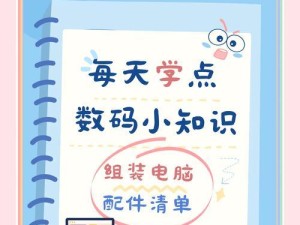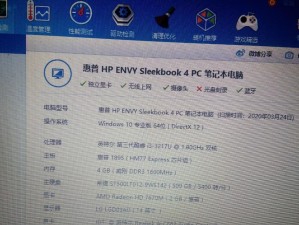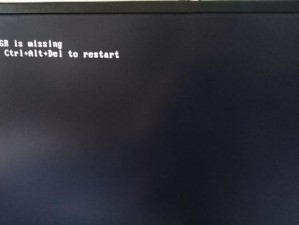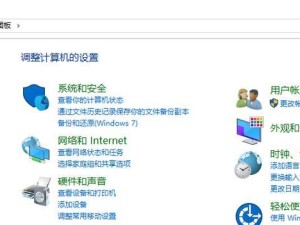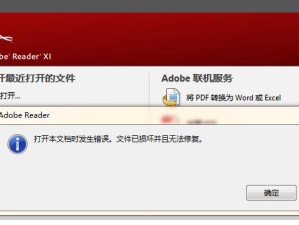在使用Windows操作系统的过程中,有时我们可能会遇到各种系统启动问题,比如蓝屏、系统崩溃或无法进入操作系统等。这些问题往往给我们带来困扰,影响我们的正常使用。本文将为大家介绍一套完整的Windows系统引导修复教程,帮助大家快速解决这些问题,让电脑重新启动起来。
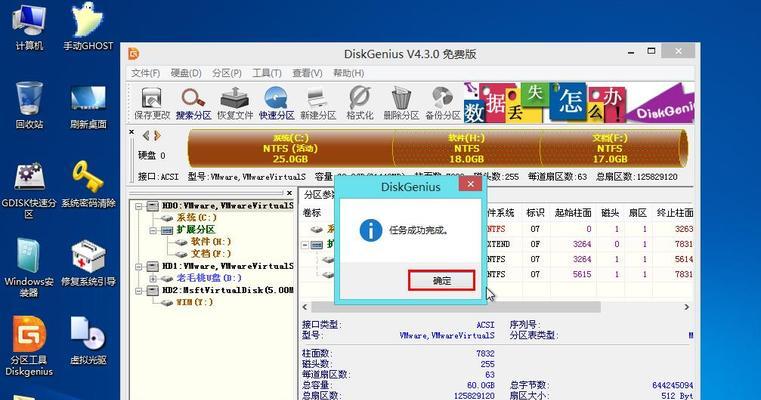
1备份重要数据
在进行任何系统修复之前,我们首先要做的是备份重要数据。由于修复操作可能涉及到对硬盘分区进行操作,因此为了避免数据丢失,我们需要提前将重要的文件、照片、视频等数据备份到外部存储设备中。
2使用Windows安全模式
如果你的电脑启动时出现问题,首先可以尝试进入Windows安全模式。在开机过程中按住F8键,进入高级启动选项界面,选择安全模式启动。在安全模式下,我们可以尝试修复一些常见的启动问题。
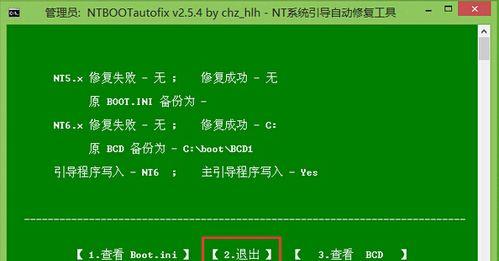
3使用系统还原
Windows系统还原是一个非常有用的功能,它可以将系统恢复到之前的某个时间点。如果你的电脑出现了一些新的问题,可以尝试使用系统还原来解决这些问题。打开控制面板,找到系统和安全选项,然后选择系统还原。按照提示选择一个较早的还原点进行恢复。
4修复启动错误
有时候我们会遇到电脑启动时出现各种错误提示,比如“未找到操作系统”、“BOOTMGRismissing”等。针对这些问题,我们可以使用Windows安装光盘或U盘进行修复。将安装光盘或U盘插入电脑,重启电脑并按任意键进入光盘引导模式。选择语言和区域设置后,点击“修复您的计算机”选项,然后选择“修复启动”。
5重新安装引导管理器
引导管理器是Windows系统启动的关键组件,如果引导管理器出现问题,会导致系统无法启动。我们可以使用命令提示符工具重新安装引导管理器。在修复模式下选择命令提示符,然后输入命令“bootrec/fixmbr”和“bootrec/fixboot”分别修复主引导记录和启动记录。
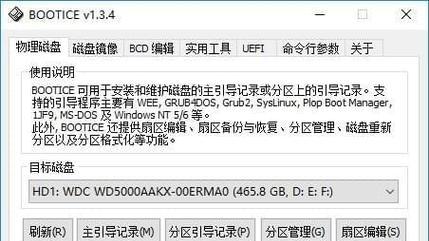
6重建BCD存储
如果引导管理器的配置文件BCD(BootConfigurationData)出现损坏或丢失,我们需要重建BCD存储。在命令提示符中,输入命令“bootrec/rebuildbcd”,系统会自动扫描硬盘上的Windows安装,并重建BCD存储。
7检查硬盘错误
有时电脑启动问题是由硬盘错误引起的。我们可以使用Windows自带的磁盘检查工具来扫描和修复硬盘错误。打开命令提示符,输入命令“chkdsk/f/r”后重启电脑,系统会自动进行硬盘检查和修复。
8修复启动配置文件
启动配置文件(如boot.ini、winload.exe等)的损坏或错误也可能导致系统启动问题。我们可以使用命令提示符中的一些命令来修复这些启动配置文件。例如,使用“bootcfg/rebuild”命令可以重新创建boot.ini文件。
9解决硬件冲突
有时电脑启动问题是由硬件冲突引起的。我们可以尝试禁用一些可能引起冲突的硬件设备。在控制面板中找到设备管理器,找到可能引起问题的硬件设备,右键点击禁用。
10更新驱动程序
过时或不兼容的驱动程序也可能导致系统启动问题。我们可以通过更新驱动程序来解决这些问题。打开设备管理器,找到需要更新的设备驱动程序,右键点击选择“更新驱动程序”。
11重装操作系统
如果以上方法都无法解决启动问题,我们可能需要考虑重新安装操作系统。在重新安装之前,确保你已经备份好了重要数据。使用Windows安装光盘或U盘进行系统安装,按照提示进行操作。
12寻求专业帮助
如果你对电脑系统修复不够熟悉,或者遇到了一些复杂的问题,我们建议寻求专业帮助。可以联系电脑维修店或Windows技术支持人员,向他们咨询并寻求解决方案。
13预防系统启动问题
为了避免系统启动问题的发生,我们可以采取一些预防措施。例如,定期备份重要数据,安装可靠的安全软件以防止病毒感染,及时更新操作系统和驱动程序,定期清理系统垃圾文件等。
14经验分享
在实际修复过程中,我们还可以结合一些经验技巧来解决问题。例如,使用系统修复工具、重置电脑BIOS设置、使用引导修复工具等。可以向其他用户、技术论坛等渠道寻求帮助和建议。
15
通过本文的教程,我们了解了多种修复Windows系统引导问题的方法,包括备份数据、使用安全模式、系统还原、修复启动错误、重建BCD存储等。当我们遇到系统启动问题时,可以根据具体情况选择适合的方法进行修复,从而解决电脑无法启动的困扰,让我们的Windows系统恢复正常运行。